sublime text的多窗口功能通过新建独立窗口实现多任务处理,每个窗口可打开不同项目并设置独立布局。1. 使用快捷键ctrl+shift+n(windows/linux)或cmd+shift+n(mac)快速创建新窗口;2. 每个窗口可单独打开文件夹、设置主题和配置;3. 结合标签页实现高效切换,不同窗口分别处理不同类别任务;4. 可拖动标签页在窗口间转移文件;5. 保存.sublime-project文件以恢复特定窗口状态。这种方式提升了多任务编辑效率,使工作更清晰流畅。
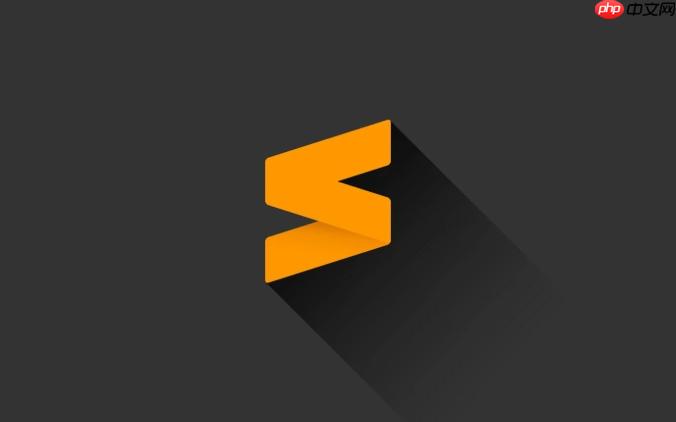
用Sublime Text进行多窗口工作,确实能提升编辑效率,尤其是在同时处理多个项目或文件时。它的多窗口功能不像一些IDE那样复杂,但用好了却很实用。

Sublime的“多窗口”并不是指打开多个独立的程序窗口,而是通过新建窗口(New Window)来创建一个独立的工作空间。每个窗口可以打开不同的项目、设置不同的布局,互不干扰。
比如你在开发一个Web项目的同时,还想查看另一个项目的代码结构,就可以分别在两个窗口中打开,切换起来也更直观。
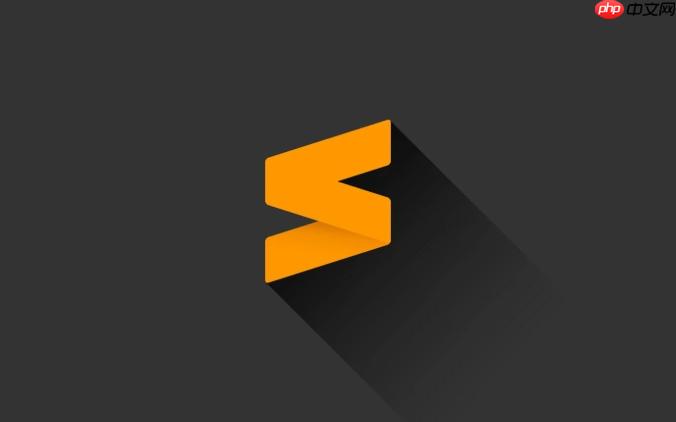
Ctrl+Shift+N
Cmd+Shift+N
新建窗口后,你可以单独在其中打开文件夹或项目,甚至使用不同的主题或配置。
Sublime本身就支持多标签页浏览,结合多窗口使用效果更好:
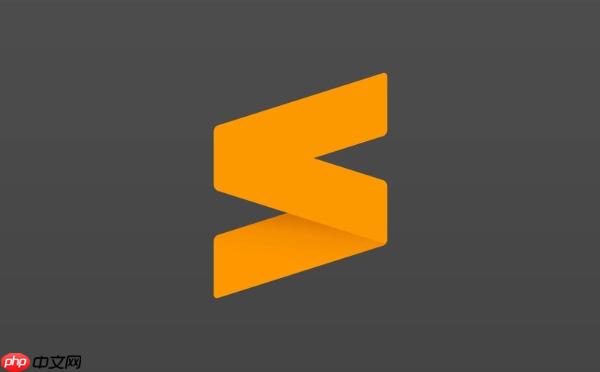
而且,你还可以拖动标签页到另一个窗口,实现窗口间文件的快速转移。
虽然每个窗口是独立的,但有些操作是全局生效的,比如:
Ctrl+P
如果你希望某个窗口有特殊设定,可以在该窗口的菜单中选择 Project > Save Project As…,保存一个专属的
.sublime-project
基本上就这些。掌握好Sublime的多窗口工作方式,虽然看起来只是个小改动,但在实际开发中确实能让多任务处理更流畅,也不容易搞混。
以上就是Sublime多窗口工作方式教学|多任务同时处理更高效的详细内容,更多请关注php中文网其它相关文章!

每个人都需要一台速度更快、更稳定的 PC。随着时间的推移,垃圾文件、旧注册表数据和不必要的后台进程会占用资源并降低性能。幸运的是,许多工具可以让 Windows 保持平稳运行。




Copyright 2014-2025 https://www.php.cn/ All Rights Reserved | php.cn | 湘ICP备2023035733号